DEMO地址:https://gitee.com/jifengf/echarts-map3d![]() https://gitee.com/jifengf/echarts-map3d
https://gitee.com/jifengf/echarts-map3d
本文根据echartsjs结合其相关gl、map3d、bar3d等技术,实现了相关功能展示demo。欢迎交流学习。
1.DEMO1
MiddleTopMap1.vue 文件通过最新 echarts 和 echarts-gl 采用 map3D 实现的效果。
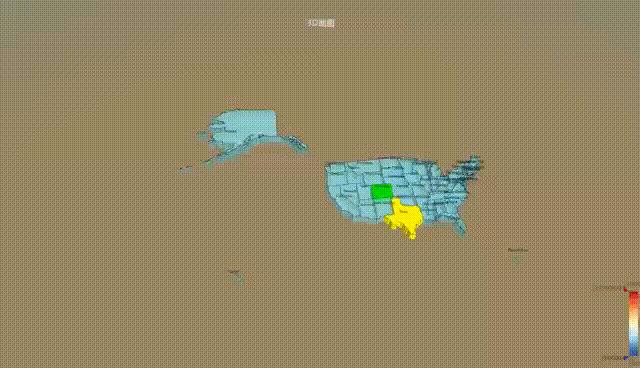
2.DEMO2
echarts+geo3D+bar3d.vue 文件通过最新 echarts 和 echarts-gl 采用 geo3D 实现的效果。(效果见下图)
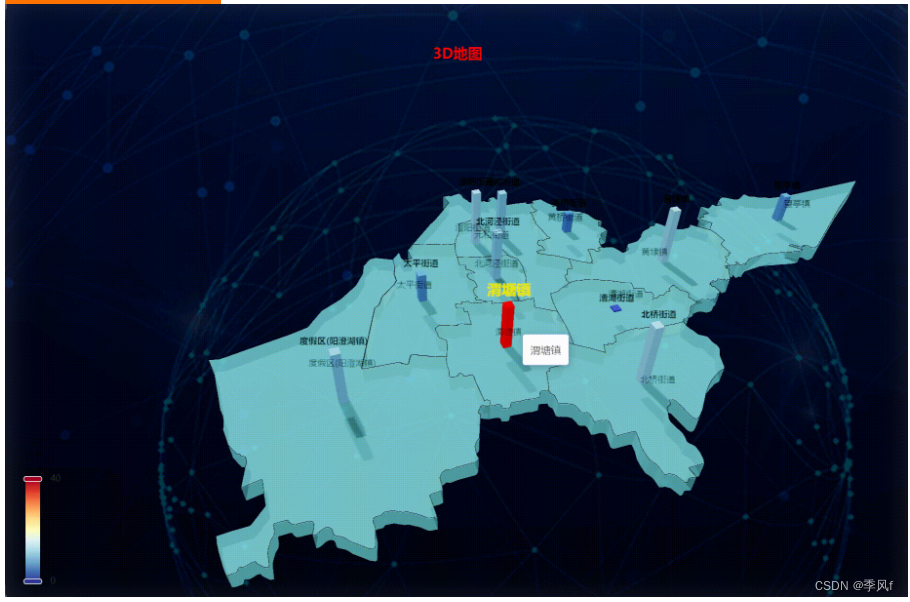
3.DEMO3
MiddleTopMap1 copy 两个 3D 图层叠加效果展示.vue 文件通过最新 echarts 和 echarts-gl 采用 geo3d+ map3D + bar3d 实现的效果。同时,添加了纹理效果。(效果见下图)

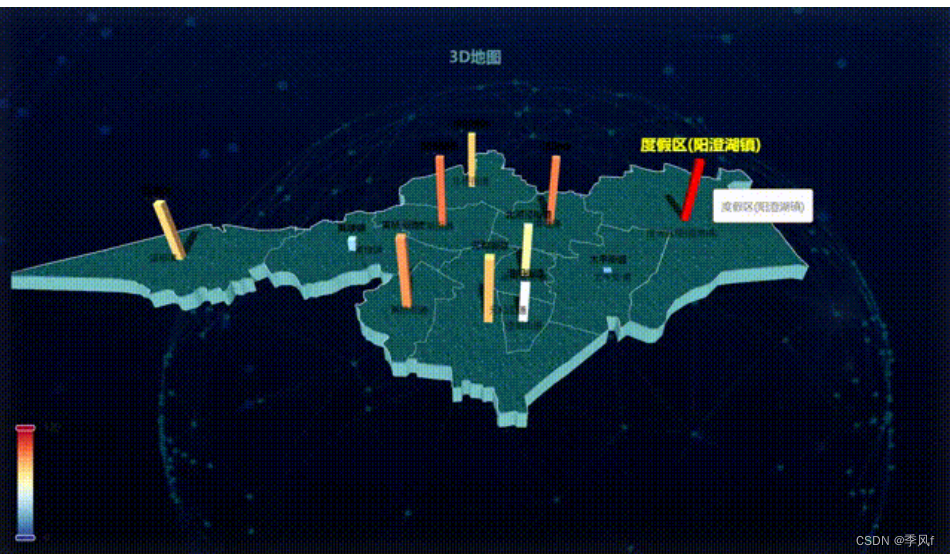
部分代码:
echarts.registerMap('xiangcheng', xcMapData)
const myCharts = echarts.init(document.getElementById('middleTopMap'))
const data = pointList
myCharts.setOption({
backgroundColor: 'rgba(0,0,0,0)',
title: {
// 标题
top: '5%',
text: '3D地图',
subtext: '',
x: 'center',
textStyle: {
color: 'red',
fontSize: 20
}
},
tooltip: {
// 柱形图提示框
trigger: 'item',
showDelay: 0,
transitionDuration: 0.2,
formatter: function (params) {
return params.name
}
},
geo3D: {
map: 'xiangcheng',
shading: 'lambert',
light: {
main: {
// 场景主光源的设置,在 globe 组件中就是太阳光。
color: '#fff', // 主光源的颜色。[ default: #fff ]
intensity: 1.2, // 主光源的强度。[ default: 1 ]
shadow: true, // 主光源是否投射阴影。默认关闭。 开启阴影可以给场景带来更真实和有层次的光照效果。但是同时也会增加程序的运行开销。
shadowQuality: 'high', // 阴影的质量。可选'low', 'medium', 'high', 'ultra' [ default: 'medium' ]
alpha: 55, // 主光源绕 x 轴,即上下旋转的角度。配合 beta 控制光源的方向。[ default: 40 ]
beta: 10 // 主光源绕 y 轴,即左右旋转的角度。[ default: 40 ]
},
ambient: {
// 全局的环境光设置。
color: 'rgba(255,255,255, 0)', // 环境光的颜色。[ default: #fff ]
intensity: 0.5 // 环境光的强度。[ default: 0.2 ]
}
// main: {
// intensity: 5,
// shadow: true,
// shadowQuality: 'high',
// alpha: 30
// },
// ambient: {
// intensity: 0
// },
// ambientCubemap: {
// texture: 'data-gl/asset/canyon.hdr',
// exposure: 1,
// diffuseIntensity: 0.5
// }
},
viewControl: {
// 用于鼠标的旋转,缩放等视角控制。
projection: 'perspective', // 投影方式,默认为透视投影'perspective',也支持设置为正交投影'orthographic'。
autoRotate: true, // 是否开启视角绕物体的自动旋转查看。[ default: false ]
autoRotateDirection: 'cw', // 物体自传的方向。默认是 'cw' 也就是从上往下看是顺时针方向,也可以取 'ccw',既从上往下看为逆时针方向。
autoRotateSpeed: 10, // 物体自传的速度。单位为角度 / 秒,默认为10 ,也就是36秒转一圈。
autoRotateAfterStill: 3, // 在鼠标静止操作后恢复自动旋转的时间间隔。在开启 autoRotate 后有效。[ default: 3 ]
damping: 0, // 鼠标进行旋转,缩放等操作时的迟滞因子,在大于等于 1 的时候鼠标在停止操作后,视角仍会因为一定的惯性继续运动(旋转和缩放)。[ default: 0.8 ]
rotateSensitivity: 1, // 旋转操作的灵敏度,值越大越灵敏。支持使用数组分别设置横向和纵向的旋转灵敏度。默认为1, 设置为0后无法旋转。 rotateSensitivity: [1, 0]——只能横向旋转; rotateSensitivity: [0, 1]——只能纵向旋转。
zoomSensitivity: 1, // 缩放操作的灵敏度,值越大越灵敏。默认为1,设置为0后无法缩放。
panSensitivity: 1, // 平移操作的灵敏度,值越大越灵敏。默认为1,设置为0后无法平移。支持使用数组分别设置横向和纵向的平移灵敏度
panMouseButton: 'left', // 平移操作使用的鼠标按键,支持:'left' 鼠标左键(默认);'middle' 鼠标中键 ;'right' 鼠标右键(注意:如果设置为鼠标右键则会阻止默认的右键菜单。)
rotateMouseButton: 'right', // 旋转操作使用的鼠标按键,支持:'left' 鼠标左键;'middle' 鼠标中键(默认);'right' 鼠标右键(注意:如果设置为鼠标右键则会阻止默认的右键菜单。)
distance: 80, // [ default: 100 ] 默认视角距离主体的距离,对于 grid3D 和 geo3D 等其它组件来说是距离中心原点的距离,对于 globe 来说是距离地球表面的距离。在 projection 为'perspective'的时候有效。
// distance: 200, // [ default: 100 ] 默认视角距离主体的距离,对于 grid3D 和 geo3D 等其它组件来说是距离中心原点的距离,对于 globe 来说是距离地球表面的距离。在 projection 为'perspective'的时候有效。
minDistance: 40, // [ default: 40 ] 视角通过鼠标控制能拉近到主体的最小距离。在 projection 为'perspective'的时候有效。
maxDistance: 400, // [ default: 400 ] 视角通过鼠标控制能拉远到主体的最大距离。在 projection 为'perspective'的时候有效。
alpha: 40, // 视角绕 x 轴,即上下旋转的角度。配合 beta 可以控制视角的方向。[ default: 40 ]
beta: 15, // 视角绕 y 轴,即左右旋转的角度。[ default: 0 ]
minAlpha: -360, // 上下旋转的最小 alpha 值。即视角能旋转到达最上面的角度。[ default: 5 ]
maxAlpha: 360, // 上下旋转的最大 alpha 值。即视角能旋转到达最下面的角度。[ default: 90 ]
minBeta: -360, // 左右旋转的最小 beta 值。即视角能旋转到达最左的角度。[ default: -80 ]
maxBeta: 360, // 左右旋转的最大 beta 值。即视角能旋转到达最右的角度。[ default: 80 ]
center: [0, 0, 0], // 视角中心点,旋转也会围绕这个中心点旋转,默认为[0,0,0]。
animation: true, // 是否开启动画。[ default: true ]
animationDurationUpdate: 1000, // 过渡动画的时长。[ default: 1000 ]
animationEasingUpdate: 'cubicInOut' // 过渡动画的缓动效果。[ default: cubicInOut ]
},
groundPlane: {
// 大地的颜色
show: false,
color: 'rgba(255,255,255, 0)'
},
postEffect: {
enable: true,
bloom: {
enable: false
},
SSAO: {
radius: 1,
intensity: 1,
enable: true
},
depthOfField: {
enable: false,
focalRange: 10,
blurRadius: 10,
fstop: 1
}
},
temporalSuperSampling: {
enable: true
},
itemStyle: {
// 三维地理坐标系组件 中三维图形的视觉属性,包括颜色,透明度,描边等。
color: 'rgba(95,158,160,0.5)', // 地图板块的颜色
opacity: 1, // 图形的不透明度 [ default: 1 ]
borderWidth: 0.5, // (地图板块间的分隔线)图形描边的宽度。加上描边后可以更清晰的区分每个区域 [ default: 0 ]
borderColor: '#000' // 图形描边的颜色。[ default: #333 ]
},
regionHeight: 2,
label: {
show: true
},
emphasis: {
// 当鼠标放上去的状态
label: {
show: true,
color: '#e0f3f8'
},
itemStyle: {
color: 'rgba(28, 134, 238, 0.5)'
}
},
formatter: (val) => {
return val
}
},
visualMap: {
max: 40,
calculable: true,
realtime: false,
inRange: {
color: [
'#313695',
'#4575b4',
'#74add1',
'#abd9e9',
'#e0f3f8',
'#ffffbf',
'#fee090',
'#fdae61',
'#f46d43',
'#d73027',
'#a50026'
]
},
outOfRange: {
colorAlpha: 0
}
},
series: [
{
type: 'bar3D',
coordinateSystem: 'geo3D',
shading: 'lambert',
data: data,
barSize: 1,
minHeight: 0.2,
silent: false, // 图形是否不响应和触发鼠标事件,默认为 false,即响应和触发鼠标事件
itemStyle: {
color: 'orange'
// opacity: 0.8
},
label: {
show: true,
fontSize: 12,
distance: 0.5,
color: '#000',
fontWeight: 'bold',
formatter: (info) => {
// console.log('info', info)
return info.name
}
},
emphasis: {
itemStyle: {
color: 'red'
},
label: {
show: true,
color: 'yellow',
fontSize: 20
}
},
animation: 'true',
animationEasingUpdate: 'cubicOut'
}
]
})
}
本文致谢ECharts3D 地图(详细示例——附有具体注释) 给与的启发。






















 37
37











 被折叠的 条评论
为什么被折叠?
被折叠的 条评论
为什么被折叠?










